Instalowanie Wi Fi na komputerze osobistym. Wybór odpowiedniego adaptera Wi-Fi do komputera
Aby podłączyć komputer do wymaganego Sieć bezprzewodowa oraz ogólnoświatowa sieć, potrzebujemy 2 urządzeń, którymi będą:
- Rozpowszechniaj Internet, tworząc w ten sposób tę sieć w miejscu jej instalacji
- NS dostęp do Internetu na komputerze domowym
Podłączanie i instalowanie routera
Głównym ośrodkiem dystrybucji Internetu jest router (router). Przede wszystkim musi być poprawnie skonfigurowany, bez tego kroku witryny nie będą się otwierać. Więc co robimy:
- Router umieszczamy w mieszkaniu tak, aby nasza sieć była dostępna z każdego miejsca w mieszkaniu. W zwykłym mieszkaniu odpowiednie jest prawie każde dogodne miejsce (aby nie przeszkadzać), ale jeśli później sygnał będzie słaby, będziesz musiał przestawić urządzenie.
- Podłączamy go do zwykłego gniazdka 220 V i włączamy, naciskając specjalny przycisk. (W razie potrzeby patrzymy na instrukcje dla konkretnego modelu)
- Podłączamy do specjalnego gniazdka kabel internetowy od dostawcy usług internetowych. Upewnij się również, że masz nazwę użytkownika i hasło od swojego operatora, ponieważ bez tego nasz router nie będzie mógł uzyskać dostępu do Internetu i rozpowszechniać go wśród wszystkich. Podaje się go zwykle przy zawieraniu umowy na usługi internetowe.
Pierwszy etap zakończony, po jego zakończeniu mamy włączony router, który automatycznie tworzy sieć i można się z nią połączyć, ale aby uzyskać dostęp do Internetu, trzeba przynajmniej podać ten sam login i hasło od dostawcy w swoich ustawieniach (na przykład Beeline, Dom.ru itp.), o których napisano powyżej.
Podłączanie adaptera Wi-Fi do komputera PC
Chociaż jest już w sprzedaży płyty główne z wbudowaną kartą Wi-Fi, do której podłączona jest antena, jednak komputer stacjonarny zazwyczaj nie ma wbudowanego odbiornika sygnału sieci bezprzewodowej. Dlatego potrzebujemy specjalnego gadżetu - adaptera Wi-Fi ze złączem USB. Zazwyczaj może działać w sieciach IEEE 802.11 b/g/n z ograniczeniem prędkości do 300 Mb/s. Nowe modele adapterów są przeznaczone do prędkości do 1300 Mb/s (technologia 802.11ac).
Jak każde inne urządzenie peryferyjne, adapter Wi-Fi musi być zainstalowany wraz ze specjalnym oprogramowaniem i sterownikami, które powinny być z nim dołączone. Muszą być zainstalowane, a następnie w systemie Windows w specjalnym programie - Menedżer urządzeń, nasz odbiornik powinien pojawić się w „ Karty sieciowe”.

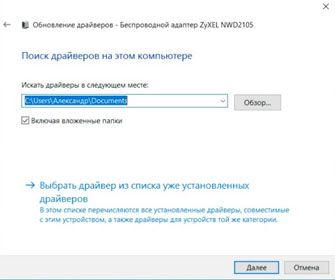
Gdy będzie można uzyskać dostęp do Internetu za pośrednictwem komputera, sprawdzanie witryny internetowej producenta w poszukiwaniu aktualizacji sterowników nie będzie zbyteczne. A jeśli tak, to pobierz i zainstaluj. Jest to również konieczne kliknij prawym przyciskiem myszy kliknij odpowiedni adapter na liście i zaktualizuj go ręcznie.
Wprowadzanie ustawień routera
W kolejnym kroku musimy ustawić ustawienia specjalne dla naszego routera. Do różne modele ta procedura jest nieco inna i aby zrobić wszystko dobrze, musisz znaleźć instrukcje z routera, które powiedzą, jak możesz go wprowadzić do konfiguracji. Ta opcja jest możliwa:
- Otwórz przeglądarkę
- W polu do wpisania adresu strony jedziemy w coś takiego jak "192.168.0.1" bez cudzysłowów, mogą być inne opcje dla "tplinklogin.net", "192.168.1.1" i naciśnij Enter
- Otworzy się strona, na której zostaniesz poproszony o podanie nazwy użytkownika i hasła. To jest login i hasło do wejścia do routera. Zazwyczaj są one wskazane w tych samych instrukcjach lub na pudełku routera. Uwaga! Nie myl ich z hasłem i loginem, aby uzyskać dostęp do Internetu. Na przykład może to być login: admin, hasło: admin lub 1234. Wpisz nasz i naciśnij enter.
- Postępując zgodnie z instrukcjami wskazujemy w odpowiednim miejscu w ustawieniach login i hasło dostępu do Internetu
- Określamy ustawienia sieci bezprzewodowej. Na tym etapie musisz wymyślić swoje hasło, które będzie używane do łączenia komputera i innych urządzeń z Wai Fai
Na przykład w przypadku modeli Zyxel przejdź do zakładki „Internet”, znajdź parametr „PPPoE / VPN” i kliknij przycisk „Dodaj połączenie”.
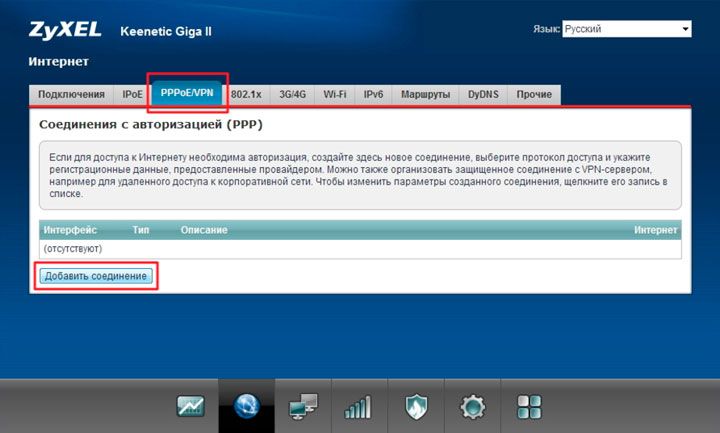
W oknie „Ustawienia połączenia” upewnij się, że to połączenie jest aktywowane i używane do uzyskiwania dostępu do Internetu. PPPoE musi być określony jako typ protokołu. Pola „Nazwa użytkownika” i „Hasło” wskazują dane podane przez dostawcę w umowie o połączenie z Internetem. Zazwyczaj adres IP od dostawcy jest wydawany automatycznie.
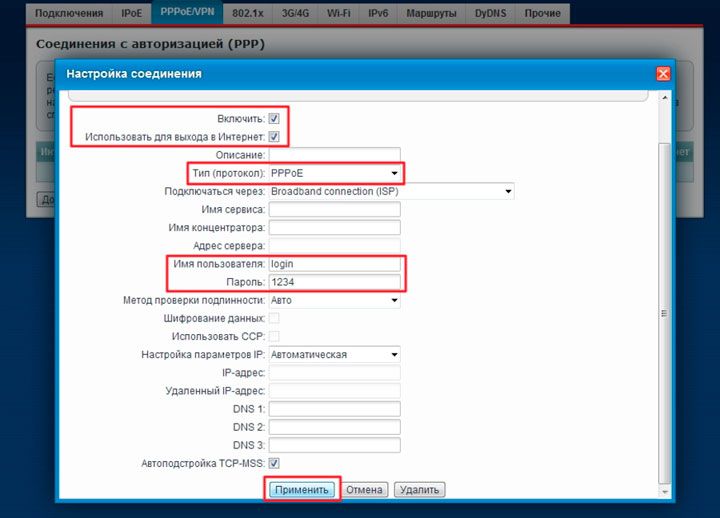
Jeśli wszystko zostanie wykonane poprawnie, odpowiedni profil dostępu do sieci zostanie dodany w zakładce "Połączenia". Następnie sieć może być używana przez dowolne urządzenie podłączone do punktu dostępu do sieci.
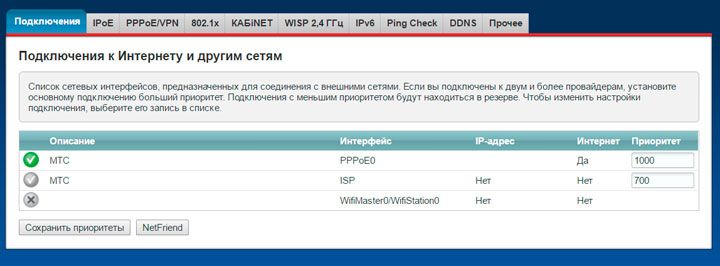
Po skonfigurowaniu karty w systemie Windows, w prawym dolnym rogu pojawi się odpowiednia ikona sieci bezprzewodowej, po kliknięciu której można znaleźć naszą sieć i połączyć się z nią wpisując hasło utworzone w poprzednim kroku.
Należy również zauważyć, że konfigurację można przeprowadzić poprzez przewodowe połączenie routera z komputerem za pomocą dostarczonego kabla sieciowego. Sam proces opisany powyżej nie będzie się różnił.
Większość routerów obsługuje WPS — szybka konfiguracja połączenie bezprzewodowe... Sam adapter ma do tego dedykowany przycisk.

Korzystając z zastrzeżonego oprogramowania do adaptera Wi-Fi, możesz łatwo połączyć się z centrum internetowym, aktywując funkcję WPS. Aby to zrobić, wystarczy nacisnąć przycisk na adapterze, a następnie natychmiast podobny przycisk WPS na punkcie dostępowym.
Niektóre problemy z połączeniem komputera z Wi-Fi
Czasami występują problemy z podłączeniem komputera do routera. Listę podłączonych urządzeń znajdujemy w odpowiednich parametrach routera, na przykład w „Monitorze systemu”. Tutaj zwracamy uwagę na aktualną prędkość połączenia.
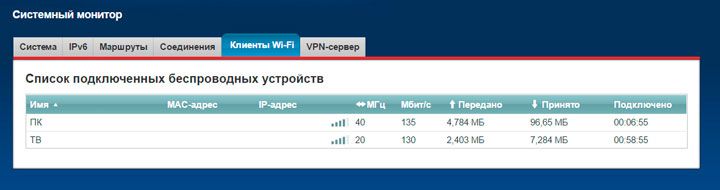
Jeśli prędkość połączenia znacznie różni się od podanej w instrukcji, wskazane jest jej zwiększenie. Odbywa się to w podmenu, które odpowiada za sieć Wi-Fi.
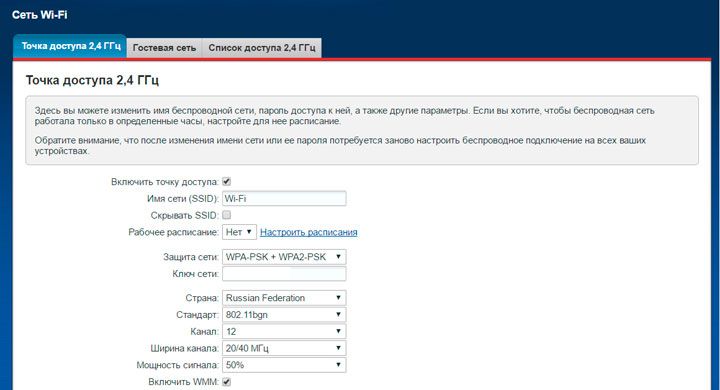
Inne urządzenia, takie jak klawiatura lub słuchawki bezprzewodowe... Dlatego możesz spróbować zmienić numer kanału, przez który przesyłane są dane. Jeśli komputer znajduje się daleko od punktu dostępowego, konieczne jest zwiększenie siły sygnału do 75 - 100%.
Możesz również zbliżyć kartę WiFi jak najbliżej routera, używając Przedłużacz USB, który zwykle znajduje się w zestawie.
Aby zwiększyć szybkość pracy w Sieci Wi-Fi konieczne jest ciągłe monitorowanie aktualizacji oprogramowania samego centrum internetowego, ponieważ teraz jest ono dostępne bezpośrednio z pulpitu nawigacyjnego, bez wchodzenia na stronę producenta.
Technologia mobilna całkowicie zmieniła nasze życie. Wraz z ich wprowadzeniem pojawiła się potrzeba sieci bezprzewodowych. Ściśle przestrzegając instrukcji routera i adaptera, możesz osiągnąć wygodną pracę z dowolnego telefonu, tabletu lub komputera. Komputer osobisty to urządzenie stacjonarne, więc maksymalna prędkość połączenia konieczne jest, aby podłączony do niego odbiornik Wi-Fi miał wystarczający poziom odbioru z routera.
Dziś niemal w każdym mieszkaniu, a tym bardziej w biurze, są komputery, tablety, laptopy i smartfony. I dzięki Technologie Wi-Fi i instalując router mamy dostęp do Internetu ze wszystkich tych urządzeń. ORAZ komputer stacjonarny nie jest wyjątkiem. Dostęp do Internetu z routera do komputera można zapewnić za pomocą skrętki dwużyłowej zaciśniętej z obu końców.
Ale jest wiele kabli i przewodów, które i tak mogą iść do komputera. A jeśli kupiłeś router i nie chcesz dodawać jeszcze jednego kabla do tej kwoty, warto dowiedzieć się, jak podłączyć Wi-Fi na swoim komputerze.
Wybór sprzętu
Wszystkie nowoczesne urządzenia mają już wbudowane adaptery, za pomocą których łączą się z sieciami bezprzewodowymi. Ale większość komputerów stacjonarnych nie ma tej opcji. Dlatego konieczne jest zakupienie dodatkowego odbiornika Wi-Fi do komputera, zainstalowanie go i skonfigurowanie.
Odbiorniki Wi-Fi do komputera są dwojakiego rodzaju: zewnętrzne i wewnętrzne. Wybierz ten, który jest dla Ciebie wygodniejszy. Jeśli nie masz ochoty demontować jednostki systemowej i grzebać tam, wybierz zewnętrzny odbiornik, poza tym możesz swobodnie podłączyć go do innego komputera. Jeśli część sprzętowa jest Twoim elementem i nie boisz się zepsuć czegoś w jednostce systemowej, możesz kupić wewnętrzną.
Zewnętrzne odbiorniki Wi-Fi są bardziej powszechne i łatwiejsze w użyciu. Z wyglądu przypominają zwykły pendrive. Czasami można do niego przykręcić małą antenę, która wzmacnia sygnał sieci bezprzewodowej. Mogą też wyglądać małe urządzenie z anteną, która łączy się z komputerem za pomocą kabla USB.
Odbiorniki wewnętrzne wi-fi są zainstalowane w środku Jednostka systemowa komputer do specjalnego gniazda PCI na płycie głównej. Jeśli jesteś dobrze zorientowany we wnętrzu jednostki systemowej, cały proces nie zajmie dużo czasu.

Instalowanie wewnętrznego adaptera Wi-Fi
Najpierw trzeba odkręcić antenę od wewnętrznego odbiornika, mogą być dwie lub trzy.
Wyłącz komputer i odłącz wszystkie kable od jednostki systemowej, w tym kabel zasilający. Następnie zdejmij boczną pokrywę jednostki systemowej i wybierz jedno z wolnych gniazd PCI.

Dla wybranego gniazda odkręć nakrętkę i wyjmij ją.
![]()
Teraz instalujemy wewnętrzny adapter w gnieździe PCI. Jednocześnie trzymamy go za zagiętą krawędź do mocowania oraz za prawą krawędź samej deski. Upewnij się, że adapter pasuje do gniazda. Aby w pełni zainstalować, lekko dociśnij adapter za krawędź wspornika i prawą krawędź deski.

Odbiornik wewnętrzny mocujemy do obudowy jednostki systemowej za pomocą śruby.

Zamykamy pokrywę jednostki systemowej i na jej tylnej ścianie mocujemy anteny z powrotem.

Na tym kończy się instalacja wewnętrznego adaptera Wi-Fi do komputera.
Instalacja zewnętrzny adapter Wi-Fi
Instalacja wewnętrznego adaptera Wi-Fi nie jest skomplikowana. Wystarczy podłączyć go do wolnego portu USB. Jeśli masz go w postaci niewielkiego urządzenia, umieść go w dogodnym dla siebie miejscu i podłącz go kablem do komputera.
Konfiguracja wybranych adapterów
Ikona reprezentująca sieci bezprzewodowe powinna teraz pojawić się na pasku zadań.
![]()
Kliknij na nią, wybierz odpowiednią sieć i kliknij przycisk "Połącz".
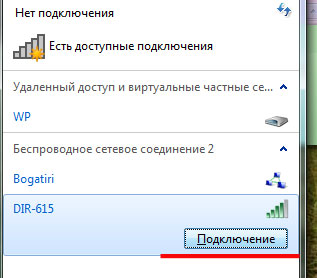
Jeśli masz hasło do Wi-Fi, wprowadź je i kliknij „OK”.
To kończy wszystkie ustawienia i ustawienia. Jak widzisz podłącz wi-fi na komputerze nie takie trudne - najważniejsze jest uzyskanie niezbędnego odbiornika do sieci bezprzewodowej.
Większość obecnie produkowanych urządzeń posiada funkcję łączenia się z Internetem przez Wi-Fi. Dzięki adapterowi już wbudowanemu w gadżet przez producenta, użytkownik ma dostęp do Internetu dosłownie zaraz po wyjęciu z opakowania zakupionego urządzenia, np. laptopa, aparatu, smartfona, tabletu itp.
Wystarczy włączyć odpowiednią funkcję i można cieszyć się surfowaniem po Internecie. Ale co zrobić, gdy trzeba zapewnić dostęp do sieci WWW za pośrednictwem stacjonarnego komputera? W tym artykule właściciele takich pecetów znajdą szczegółowe instrukcje aby zająć się tym tematem w nowoczesny świat pytanie.
Jakie dodatkowe komponenty są potrzebne?
Jeśli komputer nie jest wyposażony w niezbędny sprzęt do łączenia się z Internetem przez WiFi, to można go w taki wyposażyć. Poniżej rozważymy typy urządzeń, które umożliwiają stacjonarnemu komputerowi rozpoznawanie sieci bezprzewodowych.
Zewnętrzny klucz WiFi
Adaptery zapewniające połączenie z Wi-Fi, należące do kategorii urządzeń zewnętrznych, mają możliwość połączenia z komputerem za pomocą złączy USB.
 Czasami takie urządzenia są wyposażone w specjalną antenę, która wzmacnia odbierane Wi-Fi. Urządzenie jest łatwe w obsłudze i podłączeniu, ponieważ wystarczy włożyć jego wtyczkę USB do jednostki systemowej komputera i zainstalować sterowniki do adaptera. Oprogramowanie na płycie CD jest zawsze dołączany do instrumentu. Poniżej zostaną zaprezentowane instrukcja krok po kroku o wykonaniu kolejnych ustawień w przypadku wyboru adaptera w postaci zewnętrznego odbiornika Wi-Fi.
Czasami takie urządzenia są wyposażone w specjalną antenę, która wzmacnia odbierane Wi-Fi. Urządzenie jest łatwe w obsłudze i podłączeniu, ponieważ wystarczy włożyć jego wtyczkę USB do jednostki systemowej komputera i zainstalować sterowniki do adaptera. Oprogramowanie na płycie CD jest zawsze dołączany do instrumentu. Poniżej zostaną zaprezentowane instrukcja krok po kroku o wykonaniu kolejnych ustawień w przypadku wyboru adaptera w postaci zewnętrznego odbiornika Wi-Fi.
Wewnętrzny klucz WiFi
Połączenie z siecią bezprzewodową stacjonarnego komputera jest często realizowane inną metodą. Wbudowany odbiornik Wi-Fi może być używany po podłączeniu go przez płytę główną komputera. 
Charakterystyczne zalety i wady adapterów zewnętrznych i wewnętrznych
Koszt tych urządzeń jest prawie taki sam. Instalacja i konfiguracja oprogramowania również nie są bardzo trudne. Wskazane jest, aby właściciele kilku komputerów zakupili urządzenie zewnętrzne, ponieważ można je szybko odłączyć od jednego komputera i natychmiast łatwo podłączyć do innego komputera w celu uzyskania dostępu do Internetu. Jednak urządzenie zewnętrzne zajmuje cenne miejsce na biurku, dlatego estetyka i brak miejsca zaleca się zakup wbudowanego adaptera, którego zalety można również przypisać brakowi ryzyka uszkodzenia w wyniku wpływów zewnętrznych.
Źródło bezprzewodowe
Oczywiście bez obecności, w pobliżu lokalizacji komputera z zainstalowanym odbiornikiem sieci Wi-Fi, jego źródłem, a dokładniej routerem, połączenie z Internetem będzie niemożliwe.
 Z kolei ja Router Wifi musi być podłączony do globalnej sieci za pomocą kabla internetowego. Następnie możesz już włączyć router, aby dystrybuować sieć Wi-Fi na komputery i inne gadżety.
Z kolei ja Router Wifi musi być podłączony do globalnej sieci za pomocą kabla internetowego. Następnie możesz już włączyć router, aby dystrybuować sieć Wi-Fi na komputery i inne gadżety.
Procedura instalacji zewnętrznego adaptera WiFi i późniejsza konfiguracja
Procedura zostanie opisana dla "TP-LINK TL-WN721N", ale wszystkie kroki dotyczą w podobny sposób innych urządzeń tego typu. 
Scena 1
Wyjmij wszystkie następujące elementy z opakowania:
- Adapter;
- Kabel YUSB;
- Podręcznik użytkownika;
- Płyta CD z oprogramowaniem.
Etap 2
Podłącz jednostkę systemową PC do odbiornika Wi-Fi za pomocą kabla USB. Zaleca się nie zwracać uwagi na wyświetlanie na monitorze komputera powiadomień, że oprogramowanie zostało znalezione i zainstalowane na sprzęcie, ponieważ sterownik należy zainstalować ręcznie z płyty CD.
Etap 3
Włóż płytę CD do napędu i uruchom procedurę instalacji. W wyświetlonym oknie kreatora instalacji znajdź i określ model Odbiornik Wi-Fi i kliknij "Zainstaluj sterownik i narzędzie".
 Następnie kreator instalacji poprowadzi Cię przez intuicyjne menu, w których użytkownik musi jedynie postępować zgodnie z sekwencyjnymi instrukcjami pojawiającymi się w wyskakujących oknach.
Następnie kreator instalacji poprowadzi Cię przez intuicyjne menu, w których użytkownik musi jedynie postępować zgodnie z sekwencyjnymi instrukcjami pojawiającymi się w wyskakujących oknach.
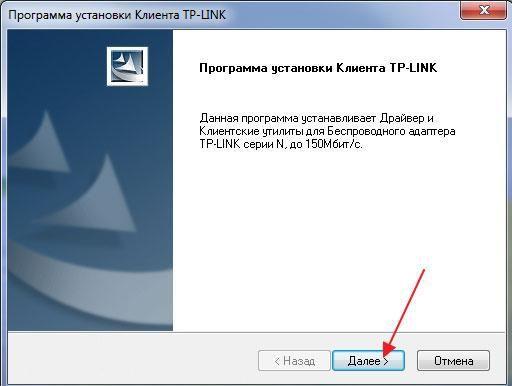 Po zakończeniu procedury w zasobniku systemowym pojawi się ikona informująca o uruchomieniu urządzenia Wi-Fi.
Po zakończeniu procedury w zasobniku systemowym pojawi się ikona informująca o uruchomieniu urządzenia Wi-Fi. 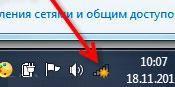
Etap 4
 W następnym menu, które się pojawi, wpisz kod dostępu WiFi i kliknij „OK”.
W następnym menu, które się pojawi, wpisz kod dostępu WiFi i kliknij „OK”.
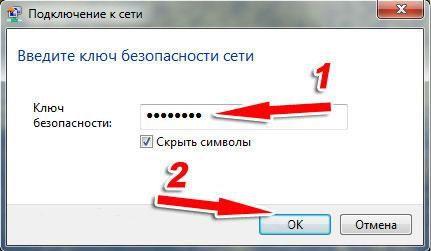
Gotowy! Teraz możesz włączyć przeglądarkę na swoim komputerze i rozpocząć aktywne surfowanie po Internecie.
Procedura instalacji wbudowanego adaptera WiFi i późniejszej konfiguracji
Procedura zostanie opisana dla "TP-Link TL-WN751ND", ale wszystkie kroki są takie same i dotyczą innych urządzeń tego typu.
Scena 1
Wyjmij urządzenie z opakowania i odłącz od niego antenę. 
Etap 2
Wyłącz komputer i otwórz jednostkę systemową. Włóż urządzenie do gniazda PCI.
 Zainstaluj antenę z powrotem w oryginalnym miejscu bezprzewodowego odbiornika internetowego.
Zainstaluj antenę z powrotem w oryginalnym miejscu bezprzewodowego odbiornika internetowego. 
Etap 3
Proces konfiguracji wbudowanego odbiornika jest całkowicie podobny do powyższej procedury dla jednostki zewnętrznej.
Współczesny człowiek staje przed koniecznością łączenia się z Wi-Fi wszędzie: sieci bezprzewodowe są o wiele bardziej praktyczne i wygodne niż ich kablowi „odpowiedniki”.
Oto właśnie takie przywileje Wi-Fi są głównie „używane” przez wszelkiego rodzaju gadżety mobilne: telefony, tablety, smartfony i najnowocześniejsze laptopy. W związku z tym pojawia się pytanie: dlaczego „klasyczny” komputer osobisty jest gorszy? W końcu dużo wygodniej jest pracować na komputerze stacjonarnym, a podłączenie kablowego Internetu często bywa sporym kłopotem.
W tym artykule przeanalizujemy, jak podłączyć komputer stacjonarny do Wi-Fi i co należy zrobić, aby komputer „złapał” niewidzialne Wi-Fi.
Nawiasem mówiąc, wiek urządzenia nie jest bezpośrednio związany z powstaniem sieci bezprzewodowej, a WiFi można nawet podłączyć do stosunkowo starego komputera.
Niektóre trudności z podłączeniem Wi-Fi na komputerze osobistym nie są w żaden sposób związane z „uprzedzeniami” twórców lub niefortunnym losem tego urządzenia, łącznie z deprywacją.
Fakt jest taki urządzenia mobilne a nowoczesne laptopy są początkowo wyposażone we wbudowany adapter Wi-Fi do łączenia się z siecią bezprzewodową (która nie jest dostępna na komputerze stacjonarnym). Jednak takie urządzenia są głównie przeznaczone do krótkotrwałego dostępu do sieci i mają raczej skromny zestaw funkcji.
Podczas gdy komputer stacjonarny jest przeznaczony do ciągłej pracy zarówno z poważnym oprogramowaniem offline, jak i wszelkimi zasobami globalnymi sieć informacyjna... W związku z tym połączenie ze wszystkimi urządzeniami peryferyjnymi i sieciami zewnętrznymi (Internet, zasilanie itp.) odbywa się tutaj w bardziej niezawodny sposób kablowy.
Kablowe połączenie internetowe dla komputera stacjonarnego jest bardziej stabilne niż bezprzewodowe połączenie Wi-Fi. Więc dla Połączenie WiFi niezawodność i szybkość sieci zależą bezpośrednio od liczby aktywnych połączeń, obciążenia kanału, architektury pomieszczenia i wielu innych czynników zewnętrznych.
Dlatego odważ się połączyć komputer domowy do wifi wyłącznie ze względów estetycznych - nadal nie warto. "Standardowe" połączenie kablowe jest bardziej niezawodne, wydajniejsze ( nie) i znacznie mniej szkodzi zdrowiu internauty.
Jeśli jednak z jakiegoś powodu twarde połączenie ze źródłem internetowym nie jest dostępne, możesz podłączyć Wi-Fi na swoim domowym komputerze w ciągu kilku minut.
Jak podłączyć domowy komputer do Wi-Fi?
Aby podłączyć Wi-Fi do stacjonarnego komputera, należy przede wszystkim zakupić specjalny wymienny adapter Wi-Fi - miniaturową antenę, która „przechwytuje” sygnał internetowy przesyłany przez router i zwraca dane przetwarzane przez użytkownika do routera .
Najpopularniejszym i najtańszym rozwiązaniem jest tutaj wybór wymiennego adaptera USB do komputera.

Aby nie dostać „świnki w worku”, lepiej kupić urządzenie od znanych i sprawdzonych producentów: TP-Link, D-Link itp.
Jeśli kupiłeś adapter od autoryzowanego dystrybutora, to płyta z program specjalny zainstalować sterowniki.
Jak zainstalować Wi-Fi na komputerze z systemem Windows 7?
1. Podłącz adapter do dowolnego portu USB w komputerze.
2. Włóż dysk do napędu, uruchom narzędzie do automatycznego dostrajania i po wyświetleniu monitu programu kliknij przycisk Dalej.
3. Po zainstalowaniu sterownika w folderze „Centrum sieci i udostępniania” dla systemu Windows 7 (lub „ Połączenia sieciowe"W systemie Windows XP) zobaczysz nowy skrót (oprócz zwykłego" Połącz przez lokalna sieć"). Nazwa etykiety będzie zawierać markę producenta adaptera.
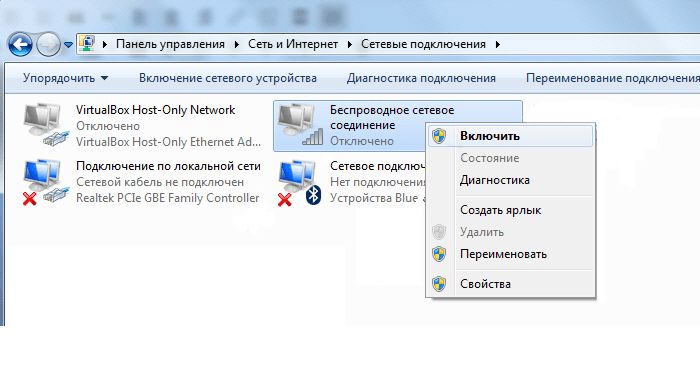
4. Teraz możesz podłączyć komputer stacjonarny do Wi-Fi. Aby to zrobić, kliknij skrót prawym przyciskiem myszy -> „Połączenie” -> Wybierz nazwę swojej sieci Wi-Fi i wprowadź hasło.
Jak skonfigurować wi-fi, jeśli nie ma płyty instalacyjnej?
Oprócz „klasycznego” zakupu zupełnie nowej licencjonowanej karty, zdarza się, że użytkownik potrzebuje Wi-Fi na komputerze „tu i teraz”, a pożyczył/kupił starą używaną kartę WiFi od znajomych.
Dysk ze sterownikiem do takiego adaptera oczywiście dawno zaginął.
W takiej sytuacji należy pobrać archiwum ze sterownikiem z Internetu.
„Ale nie ma internetu!” - mówisz - "Co robić?"
Tutaj aby podłączyć komputer stacjonarny do Wi-Fi:
1.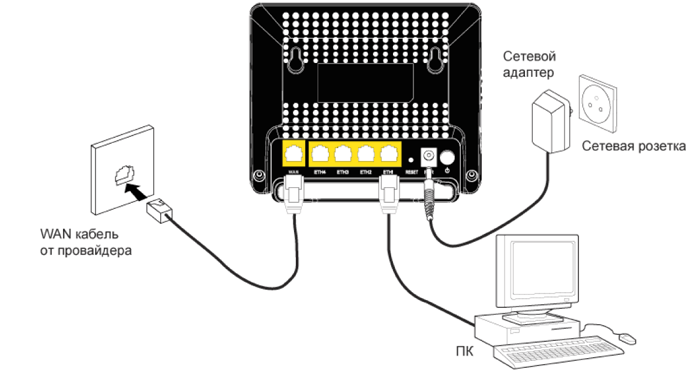
Podłącz skonfigurowany komputer do routera za pomocą kabla (jeśli to możliwe).
Przejdź do oficjalnej strony internetowej producenta tego adaptera (lub zasobu profilu ddriver.ru), znajdź potrzebny sterownik pod nazwą adaptera USB-Wi-Fi i pobierz oprogramowanie na swój komputer.
Jeśli połączenie kablowe z routerem nie jest możliwe, pobierz potrzebny sterownik na dowolny komputer podłączony do Internetu i użyj nośnika wymiennego (dysku flash), aby skopiować archiwum na komputer przewodowy.
2. Następnie kliknij prawym przyciskiem myszy skrót „Mój komputer”, a następnie „Zarządzanie” i wybierz tutaj „Menedżer urządzeń”. W sekcji „Karty sieciowe” znajdź nazwę naszej karty USB, kliknij ją prawym przyciskiem myszy i wybierz element menu „Aktualizuj sterownik". Następnie określ folder, do którego skopiowano archiwum z wymaganymi sterownikami i kliknij „OK" .
3. Po zakończeniu instalacji będziesz mógł podłączyć komputer stacjonarny do Wi-Fi. Aby to zrobić, w "Połączenia sieciowe":
Wybierz nowy skrót;
Kliknij go prawym przyciskiem myszy;
Wybierz punkt menu „Połączenie”;
Wybierz nazwę swojej sieci Wi-Fi (którą podałeś w identyfikatorze SSID podczas konfigurowania routera);
Wprowadź hasło i możesz korzystać z Internetu.
W dzisiejszych czasach trudno znaleźć zaawansowany technologicznie gadżet, w szczególności smartfon, laptop itp. bez wsparcia Technologie Wi-Fi... Jest wygodny, praktyczny i dobrze się sprawdził. Niemniej jednak, pomimo rosnącej dystrybucji, w komputerach stacjonarnych obsługa sieci Wi-Fi nie stała się jeszcze opcją domyślną: wiele komputerów jest sprzedawanych bez niej, nie mówiąc już o starszych modelach. Jednakże zainstaluj Wi-Fi na swoim komputerze bardzo proste i istnieje kilka sposobów na raz:
- zakup nowej płyty głównej z wbudowanym Wi-Fi;
- Instalacja PCI Karty Wi-Fi;
- Połączenie USB Adapter Wi-Fi.
Czy potrzebuję Wi-Fi na moim komputerze?
Przed zainstalowaniem modułu WI-Fi na komputerze musisz zdecydować, czy w ogóle go potrzebujemy?
Załóżmy, że Internet jest połączony z komputerem przez kabel Ethernet... Jeżeli w dającej się przewidzieć przyszłości nie planuje się jakiejś przebudowy, która może wiązać się z koniecznością przeniesienia komputera i wystąpieniem problemów z kablem, to zasadność przejścia na połączenie Wi-Fi wydaje się bardzo wątpliwa. Mimo to, do tej pory wszystkim znajome kabel zapewnia stabilniejsze i szybsze połączenie... Nie tylko ze względu na mniejszą podatność na różne zakłócenia. Dlatego jest za wcześnie, aby kategorycznie odrzucić kabel Ethernet, nawet jeśli wygląda to na coś w rodzaju archaicznego. Ponadto takie połączenie może się przydać, jeśli chcesz zmienić swój komputer stacjonarny lub laptop w bezprzewodowy punkt dostępowy.

Procedura jest dość prosta. Najważniejsze, że komputer ma moduł Wi-Fi, a sam oczywiście był podłączony do Internetu za pomocą kabla Ethernet. Pozostaje tylko skonfigurować bezprzewodowy punkt dostępowy. Czasami wystarczą do tego wbudowane zasoby. system operacyjny, ale czasami trzeba zainstalować specjalistyczne oprogramowanie. Jednak z reguły nie ma z tym trudności. Po co w ogóle zamieniać komputer stacjonarny w punkt dostępowy? ? Dla wygody możesz łatwo podłączyć smartfony, tablety, laptopy i inne zaawansowane technologicznie gadżety do sieci bez konieczności zakupu osobnego routera Wi-Fi. Rolę tego ostatniego w tym przypadku przypisuje się komputerowi. Cóż, teraz powiem ci szczegółowo, jak zainstalować Wi-Fi na swoim komputerze.
Sposoby podłączenia Wi-Fi do stacjonarnego komputera
Kupowanie nowoczesnej płyty głównej

Jak wspomniano powyżej, najprostszym, ale i najdroższym rozwiązaniem problemu jest aktualizacja komputera... Obecnie nietrudno znaleźć w sprzedaży płyty główne, które domyślnie mają Obsługa Wi-Fi... Jeśli w dającej się przewidzieć przyszłości planowany jest zakup nowego komputera, nie powinieneś tracić czasu na drobiazgi kupując adaptery USB lub karty PCI, ale natychmiast przygotuj wszystko.
Kupowanie karty PCI lub adaptera USB

W przypadku, gdy aktualizacja pulpitu jest odkładana na czas nieokreślony, pozostają dwie opcje: Adapter USB lub odpowiednia karta PCI... Obie metody są prawie takie same, ale każda ma swoje własne niuanse. Na przykład wewnętrzna karta Wi-Fi zapewnia niezawodność i stabilny szybki sygnał. Z drugiej strony, aby go zainstalować, potrzebujesz wolnego gniazda. PCI Express, a także możliwość swobodnego wnikania do jednostki systemowej. Biorąc pod uwagę powszechną praktykę instalowania sprzedawcy komputerów PC z plombą gwarancyjną na pokrywie jednostki systemowej, aby zapobiec nieautoryzowany dostęp, opcja z kartą PCI czasami automatycznie znika. Albo będziesz musiał poświęcić gwarancję, której wyraźnie nie można nazwać decyzją wybiegającą w przyszłość.
 Adapter USB jest bardziej praktyczny i wygodny, ponieważ umożliwia bezproblemowe połączenie Wi-Fi z dowolnym stacjonarnym komputerem. Zewnętrznie przypomina zwykły dysk flash USB, chociaż niektóre modele są nieco bardziej nieporęczne ze względu na wbudowane anteny. Szybkość połączenia prawdopodobnie będzie nieco niższa niż w dwóch wcześniej wymienionych opcjach. Dodajemy, że czasami za poprawna praca USB- Adapter Wi-Fi niezbędny .
Adapter USB jest bardziej praktyczny i wygodny, ponieważ umożliwia bezproblemowe połączenie Wi-Fi z dowolnym stacjonarnym komputerem. Zewnętrznie przypomina zwykły dysk flash USB, chociaż niektóre modele są nieco bardziej nieporęczne ze względu na wbudowane anteny. Szybkość połączenia prawdopodobnie będzie nieco niższa niż w dwóch wcześniej wymienionych opcjach. Dodajemy, że czasami za poprawna praca USB- Adapter Wi-Fi niezbędny .
Wyróżnij wyraźnego faworyta spośród trzech opisanych metod Połączenia Wi-Fi do komputera stacjonarnego jest trudne. Najlepiej wybrać w oparciu o potrzeby konkretnego użytkownika. Na przykład, gdy musiałem zainstalować Wi-Fi na moim komputerze, to od razu kupiłem adapter usb i włożył go do wolnego portu USB w komputerze. Cóż, później kupiłem Karta PCI odkąd zdałem sobie z tego sprawę połączenie jest tam bardziej stabilne, a prędkość jest wyższa.
 Odnoklassniki: Rejestracja i tworzenie profilu
Odnoklassniki: Rejestracja i tworzenie profilu E jest. E (funkcje E). Wyrażenia w terminach funkcji trygonometrycznych
E jest. E (funkcje E). Wyrażenia w terminach funkcji trygonometrycznych Sieci społecznościowe Rosji Teraz w sieciach społecznościowych
Sieci społecznościowe Rosji Teraz w sieciach społecznościowych